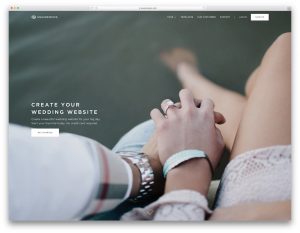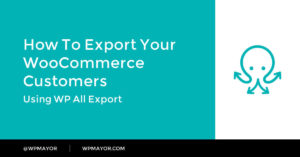Vous cherchez un moyen simple de masquer les prix des produits WooCommerce jusqu’à la connexion?
Cette stratégie est une option particulièrement intéressante pour les magasins de gros, car vous ne voudrez peut-être pas nécessairement afficher vos prix de gros à n’importe qui. Avec cette approche, vous pouvez toujours répertorier votre catalogue de produits complet en ligne, mais uniquement afficher les prix réels aux utilisateurs enregistrés.
Ou, vous pourriez avoir une autre raison pour laquelle vous souhaitez masquer les prix jusqu’à la connexion. Par exemple, vous avez peut-être un magasin réservé aux membres où les membres bénéficient de remises spéciales ou peut-être êtes-vous simplement dans un secteur concurrentiel et vous ne voulez pas donner à vos concurrents les détails de votre stratégie de prix.
Quelle que soit votre raison, je vais passer le reste de cet article à vous montrer comment masquer les prix de vos produits jusqu’à ce que les utilisateurs se connectent. Je partagerai également des tactiques plus avancées basées sur cette stratégie, comme montrer votre produits dans un tableau (et masquer les prix) ou afficher des prix différents aux visiteurs connectés et aux visiteurs anonymes.
Ce dont vous avez besoin pour masquer les prix des produits WooCommerce jusqu’à la connexion
Pour masquer les prix des produits jusqu’à ce qu’un utilisateur se connecte, vous pouvez utiliser le plugin WooCommerce Wholesale Pro.
Comme son nom l’indique, WooCommerce Wholesale Pro vise à vous aider à proposer des achats en gros sur votre boutique WooCommerce. Cependant, ce n’est certainement pas limité à ce cas d’utilisation, et même si vous n’avez pas de magasin de gros, vous pouvez toujours utiliser ce plugin pour masquer les prix des produits pour les visiteurs anonymes. Mieux encore, vous pouvez configurer cette fonctionnalité en cochant littéralement une seule case.

WooCommerce Wholesale Pro
Utilisez le plugin WooCommerce Wholesale Pro pour proposer des achats en gros et même masquer les prix des produits pour les visiteurs anonymes!
Cependant, si vous souhaitez plus de flexibilité, WooCommerce Wholesale Pro inclut également d’autres fonctionnalités pour vous permettre:
- Afficher des prix différents pour les utilisateurs anonymes et connectés (ou afficher des prix différents en fonction du rôle de l’utilisateur WordPress).
- Si vous affichez des prix différents, vous pouvez les définir individuellement ou appliquer une remise globale à tous vos produits (par exemple, les acheteurs préférés bénéficient de 30% de réduction sur le prix catalogue de tous les produits).
- Créez une page de connexion / d’inscription dédiée pour les clients grossistes ou privilégiés.
- Demandez aux nouveaux utilisateurs une approbation manuelle avant qu’ils puissent voir vos prix / acheter des produits.
WooCommerce Wholesale Pro est un plugin premium – il coûte 99 $ pour une utilisation sur un seul site.
Exemples de la façon dont WooCommerce Wholesale Pro masque les prix
Voici quelques exemples de la fonctionnalité que vous pourrez configurer avec ce plugin.
Tout d’abord, passons en revue avant captures d’écran.
Avant d’ajouter le plugin
Voici un exemple de la page produit unique avec les prix:
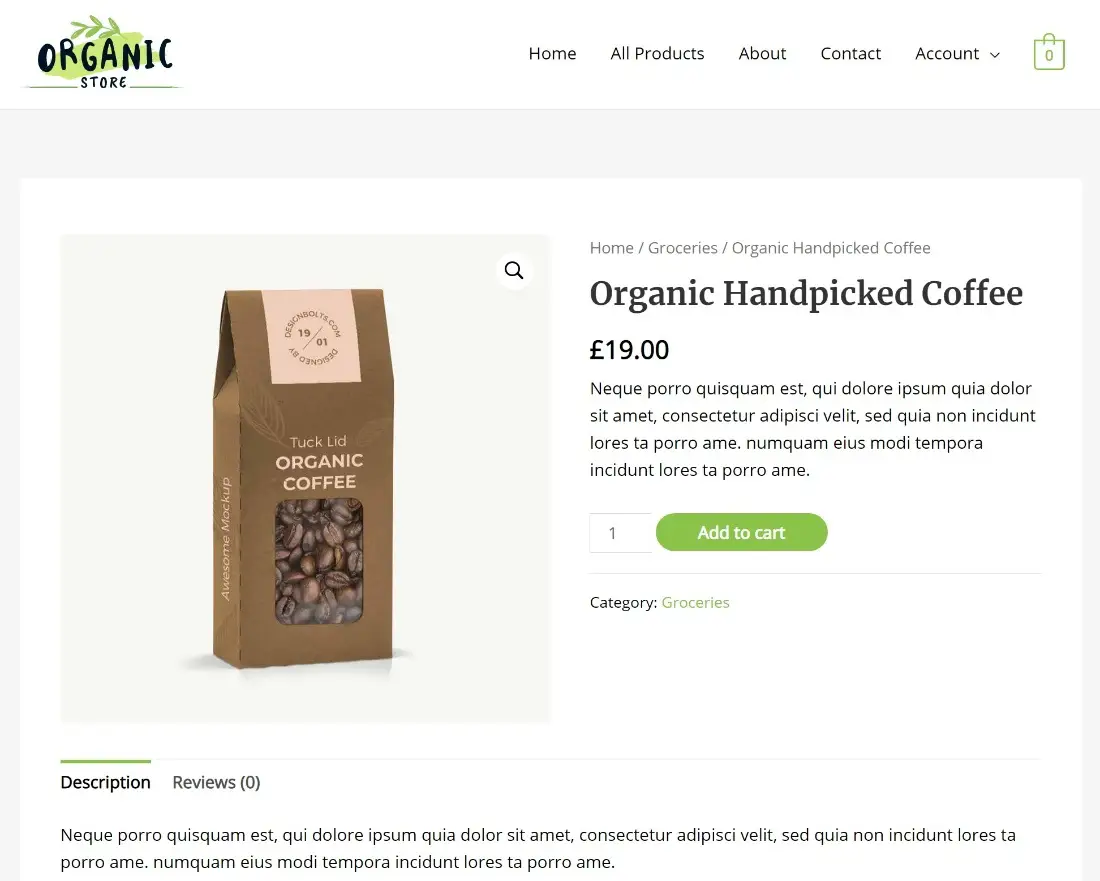
Et voici un exemple de la page boutique avec les prix:
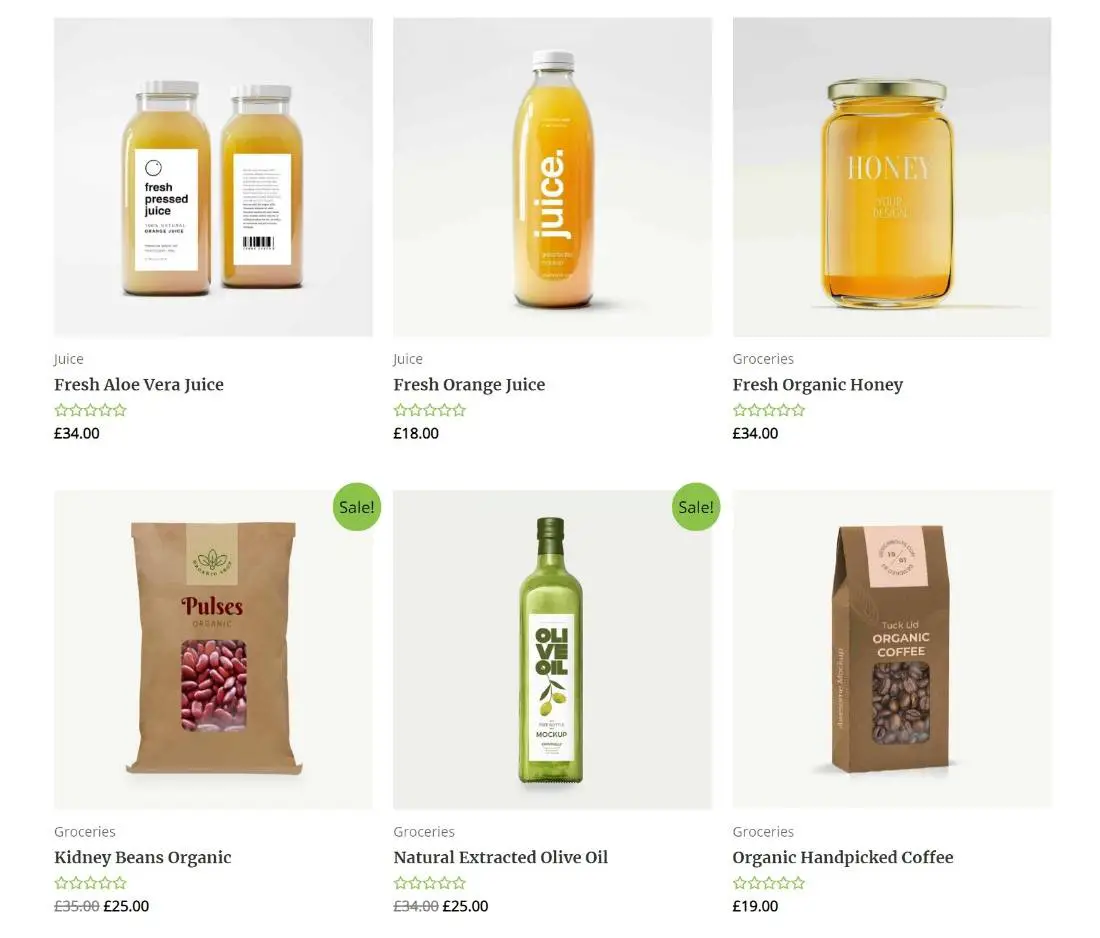
Après avoir ajouté le plug-in
Après avoir ajouté le plugin, vous pouvez voir que tous les autres détails restent sur la page du produit unique, sauf que le prix et les boutons d’ajout au panier ont disparu:
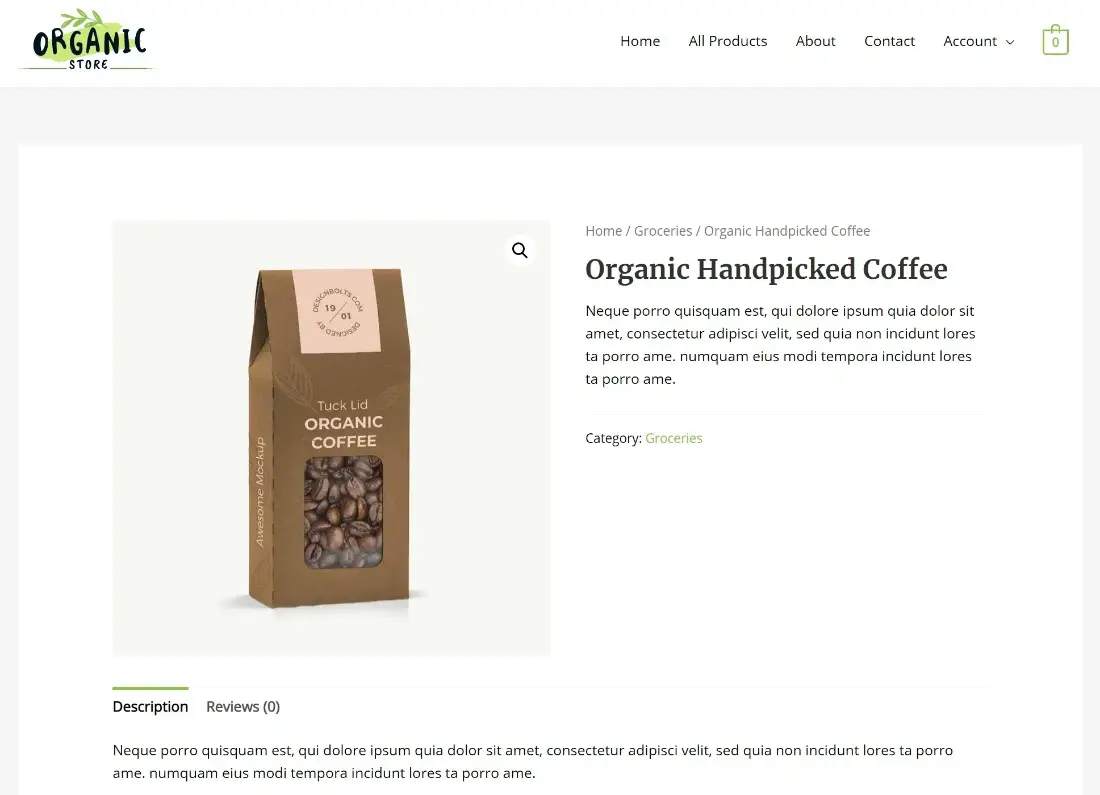
La même chose est vraie pour la page de la boutique. Vous pouvez voir que tous les détails de base du produit sont toujours là (y compris les badges de vente). Cependant, les prix eux-mêmes sont désormais masqués:
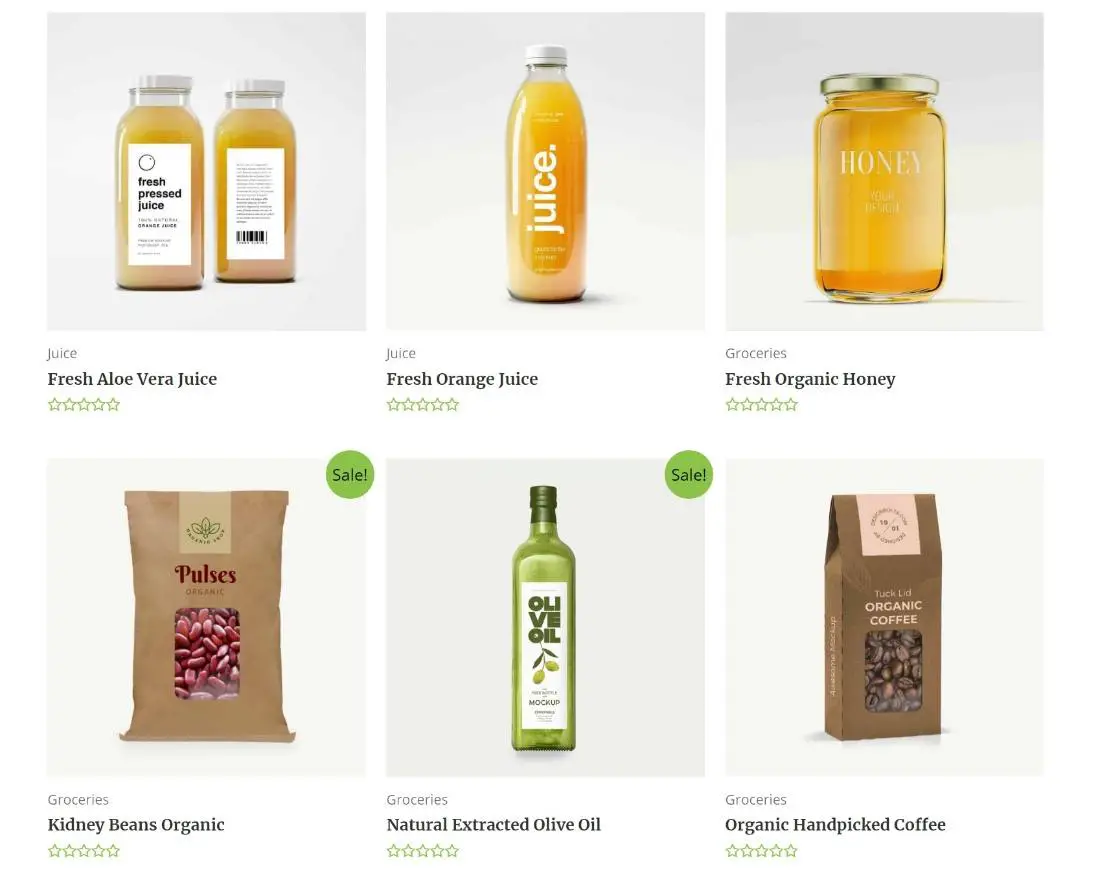
Une fois qu’un utilisateur se connecte, il redeviendra exactement comme les images «avant». Autrement dit, après la connexion, l’acheteur verra votre boutique comme d’habitude.
Comment masquer les prix des produits WooCommerce jusqu’à la connexion
Pour commencer, assurez-vous d’installer et d’activer le plugin WooCommerce Wholesale Pro sur votre boutique WooCommerce.
Ensuite, vous pouvez masquer les prix en cochant littéralement une seule case. Nous commencerons par vous montrer comment fonctionne cette fonctionnalité de base. Ensuite, nous passerons en revue quelques variantes plus avancées que vous pouvez utiliser, comme afficher des prix différents pour les visiteurs anonymes et les utilisateurs connectés.
Activer la fonctionnalité pour masquer les prix
Une fois que vous avez activé le plugin, accédez à WooCommerce → Paramètres → Vente en gros pour accéder à ses paramètres. Ensuite, il vous suffit de cocher la case pour Masquer les prix jusqu’à la connexion:
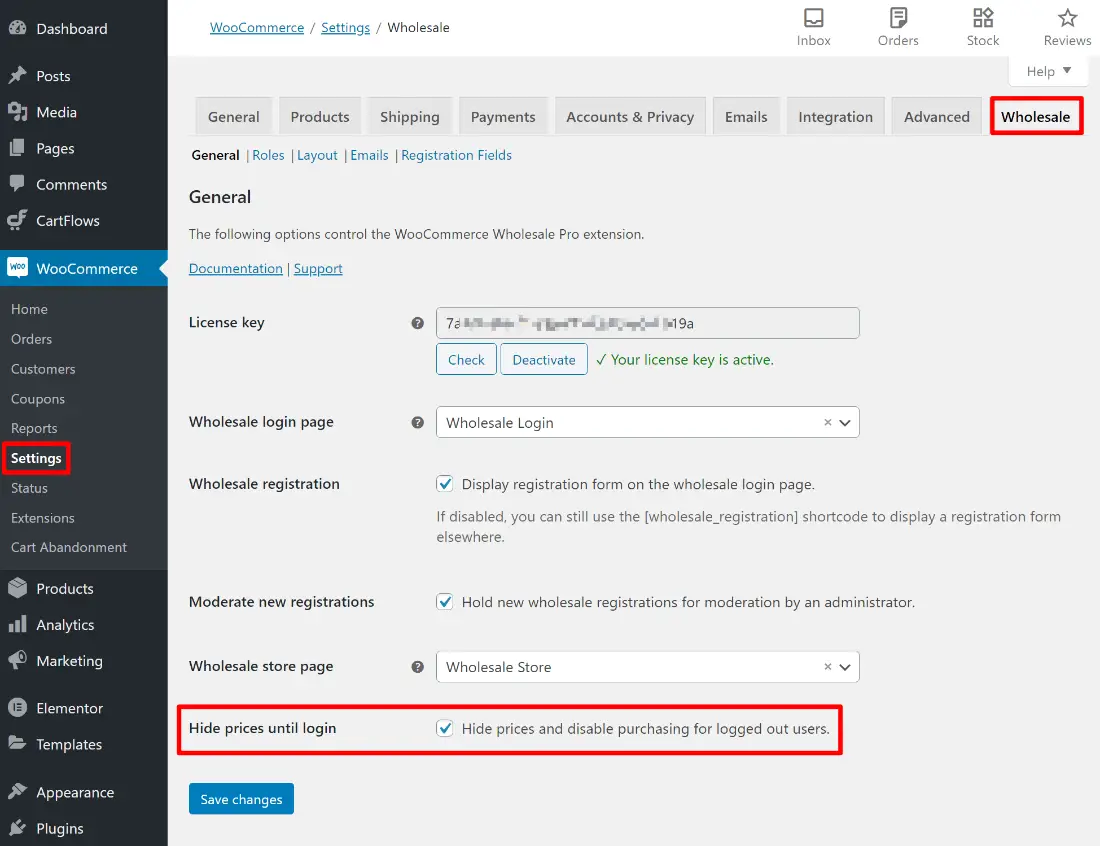
C’est ça! Les prix seront désormais masqués jusqu’à ce qu’un utilisateur se connecte, tout comme nous vous l’avons montré dans l’exemple ci-dessus.
Liste des produits sans prix dans les formulaires de commande rapide
Dans les exemples ci-dessus, nous vous avons montré à quoi il ressemble en utilisant les pages de boutique / produits habituelles de votre boutique. Cependant, pour certains cas d’utilisation, comme un magasin de gros, cette disposition de magasin par défaut n’est pas idéale.
Au lieu de cela, une solution plus optimisée consiste à afficher vos produits sous forme de tableau. De cette façon, vous facilitez la navigation des acheteurs sur tous vos produits tout en continuant d’afficher tous les détails importants du produit.
Pour configurer cela, WooCommerce Wholesale Pro s’intègre avec le plugin WooCommerce Product Table du même développeur.

Tableau des produits WooCommerce
Présentez vos produits WooCommerce sous forme de tableau pour permettre aux acheteurs de parcourir plus facilement tous vos produits.
Vous pouvez créer une table de produits comme ci-dessous et n’afficher les prix qu’aux utilisateurs connectés.
Voici à quoi ressemblera le tableau des produits pour les visiteurs connectés:
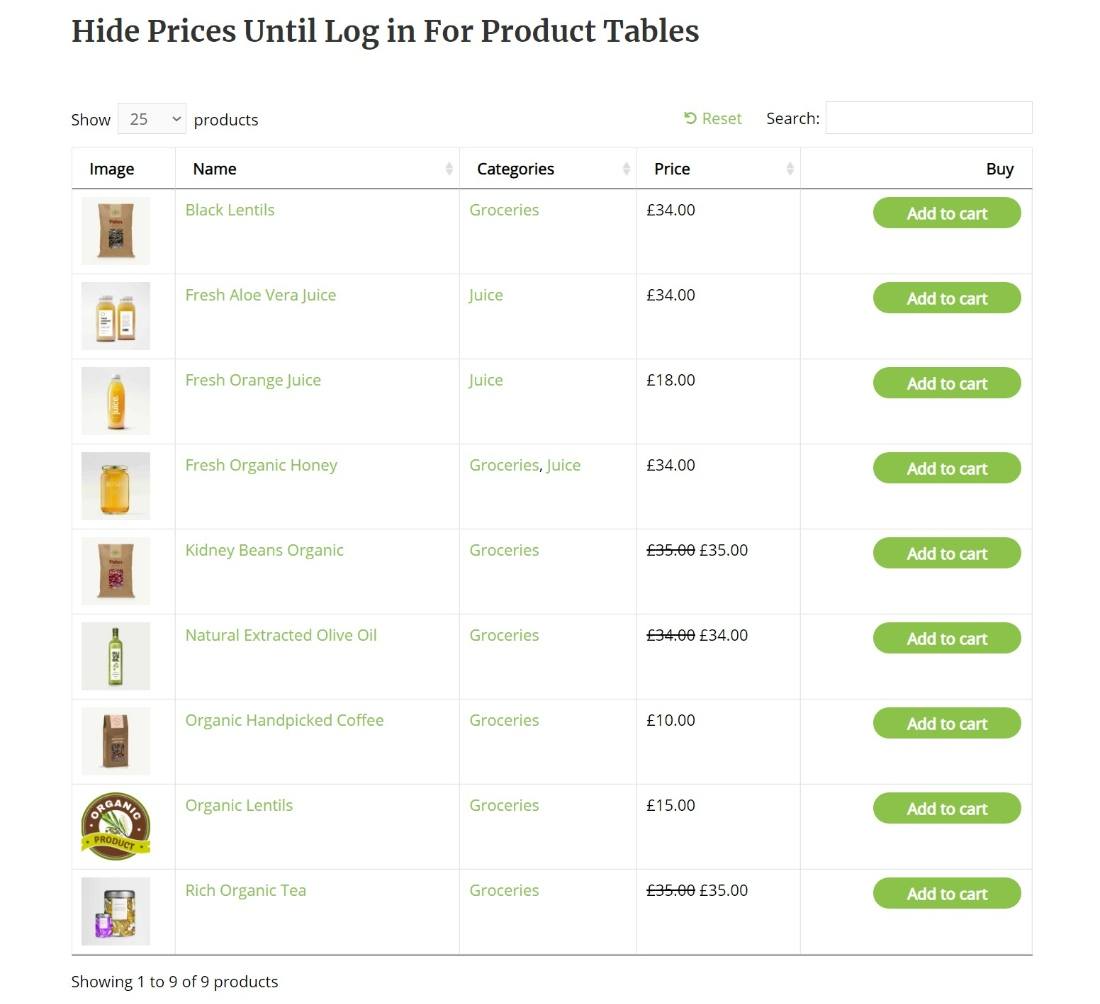
Les visiteurs anonymes verront toutes les mêmes informations. Cependant, la colonne de prix sera vide et le bouton «Ajouter au panier» se changera en lien «En savoir plus»:
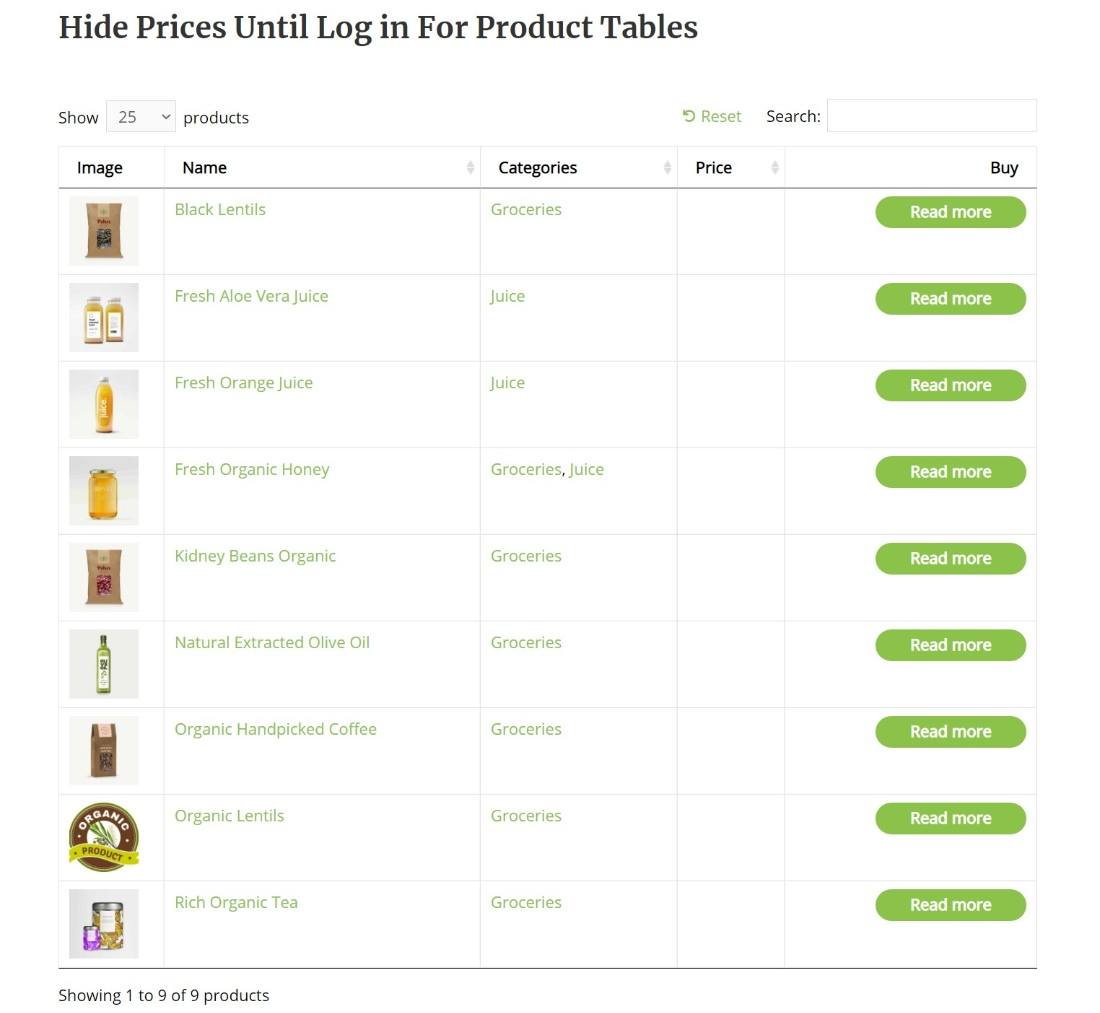
WooCommerce Wholesale Pro s’intègre automatiquement avec Tableau des produits WooCommerce – il n’y a pas de paramètres supplémentaires à configurer. Pour apprendre à utiliser le tableau des produits WooCommerce, nous avons un certain nombre de guides que vous pouvez suivre. Comment…
Vous pouvez également obtenir un ensemble de WooCommerce Wholesale Pro et de WooCommerce Product Table pour 149 $, ce qui vous permet d’économiser beaucoup d’argent.
Afficher des prix différents pour les acheteurs connectés et les acheteurs anonymes (ou différents rôles d’utilisateur)
Au lieu de masquer complètement vos prix pour les acheteurs qui ne sont pas connectés, une autre option consiste à afficher des prix différents pour les acheteurs anonymes et les acheteurs connectés (avec un certain rôle d’utilisateur).
Cette fonctionnalité est particulièrement utile si vous souhaitez proposer des prix de détail et de gros via le même magasin. Vous pouvez également l’utiliser pour créer des remises spéciales réservées aux membres, où les utilisateurs enregistrés avec un certain rôle d’utilisateur obtiennent des prix inférieurs à ceux des autres acheteurs.
Pour vous aider à faire cela, WooCommerce Wholesale Pro ajoute un nouveau De gros prix au régulier Données du produit boîte. Ou, vous pouvez également configurer des remises globales qui s’appliquent à tous vos produits. Par exemple, vous pouvez offrir à tous les clients de gros une réduction de 30%.
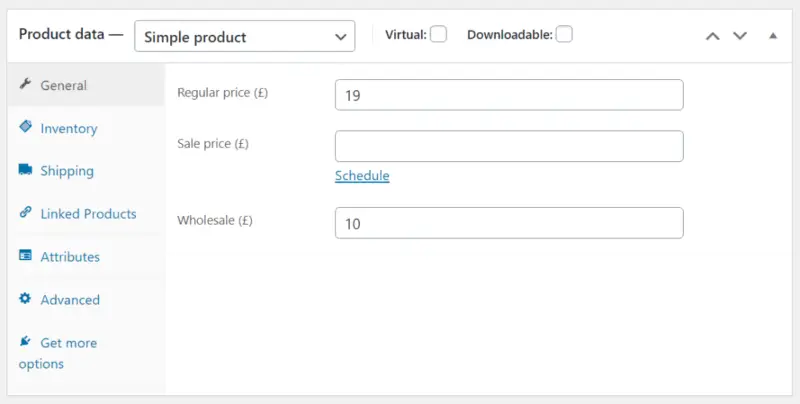
Dans la capture d’écran ci-dessus, vous pouvez voir que nous avons fixé le prix normal à 19 £ et le prix de gros à 10 £. Maintenant, si vous décochez la case Masquer les prix jusqu’à la connexion de l’étape précédente, voici comment votre boutique fonctionnera.
Si un acheteur anonyme arrive sur la page du produit, il verra le prix à 19 £:
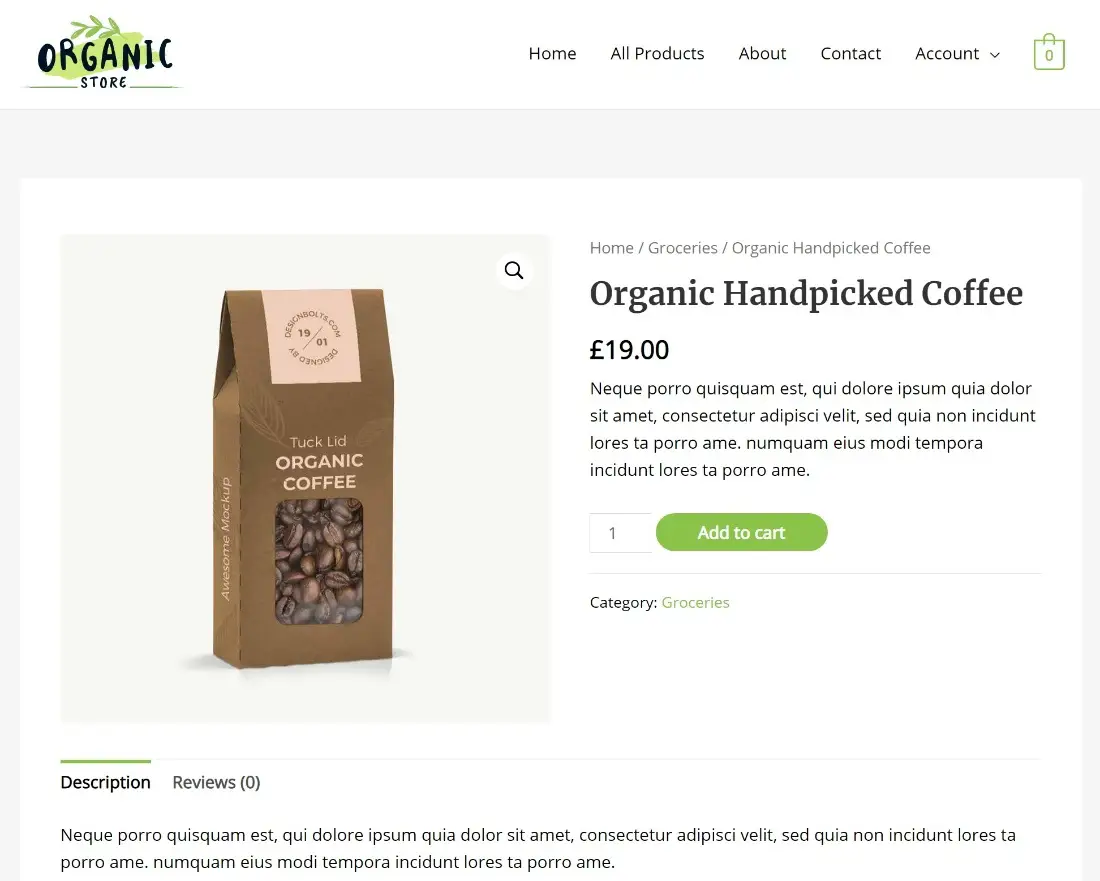
Cependant, si un acheteur enregistré avec le rôle d’utilisateur correct regarde ce produit, il verra le prix à 10 £:
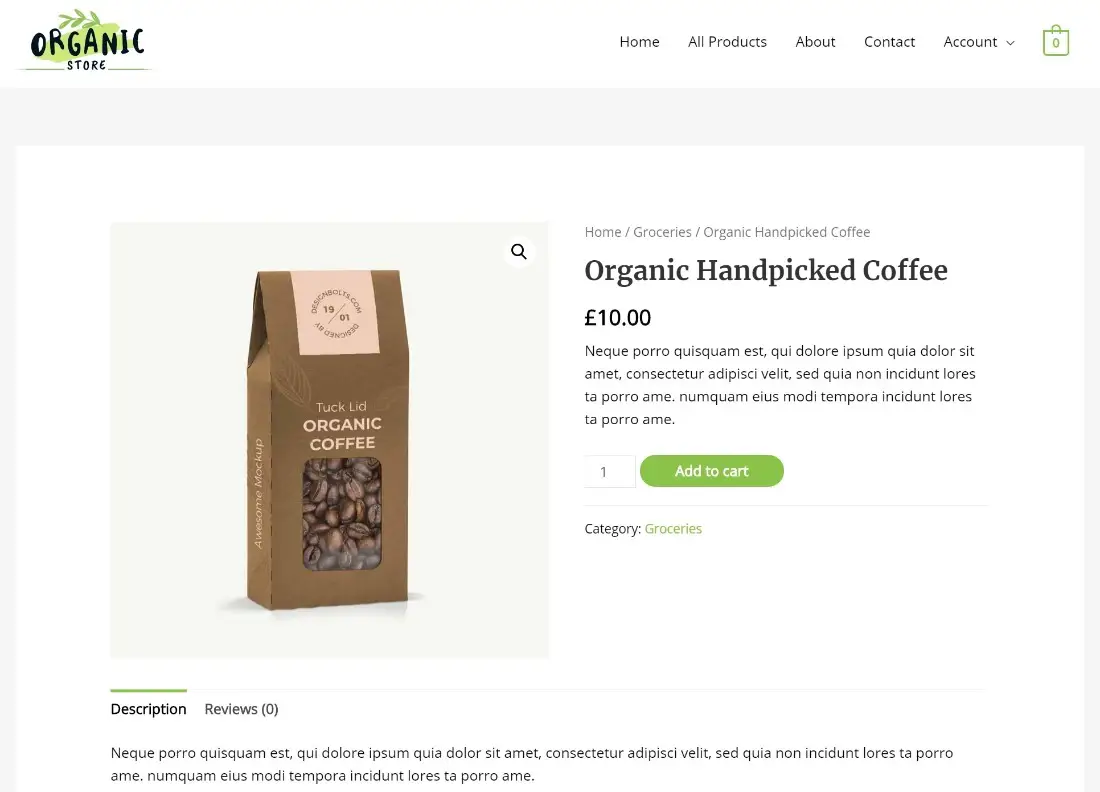
Vous pouvez également combiner cela avec le Masquer les prix jusqu’à la connexion fonction d’en haut. Si vous activez les deux fonctionnalités, voici comment votre boutique fonctionnerait:
- Les visiteurs anonymes ne verront aucun prix.
- Les visiteurs connectés avec un rôle non-grossiste verront le prix normal (par exemple 19 £).
- Les visiteurs connectés avec un rôle de gros verront le prix de gros (par exemple 10 £).
Commencez à masquer les prix des produits WooCommerce aujourd’hui
Apprendre à masquer les prix des produits WooCommerce jusqu’à la connexion vous donne plus de contrôle sur le fonctionnement de votre boutique. Vous pouvez vous assurer que seuls les utilisateurs autorisés voient les prix de vos produits et même afficher des prix différents pour différents types d’utilisateurs, si cela correspond à votre cas d’utilisation.
Que vous souhaitiez simplement un moyen simple de masquer vos prix jusqu’à la connexion ou que vous souhaitiez créer des prix distincts pour différents types d’utilisateurs, le plugin WooCommerce Wholesale Pro peut vous aider.
Pour en savoir plus et commencer, aller à WooCommerce Wholesale Pro.